

Nathan E. Malpass가 마지막으로 업데이트 : April 23, 2018
"iPhone에서 문자 메시지를 인쇄하는 앱이 있습니까??"
"내 휴대폰에서 문자 메시지를 인쇄하려면 어떻게해야합니까??"
당신이 방법을 찾으려면 당신은 바로 이곳에 있습니다 iPhone에서 문자 메시지 인쇄계속 읽으면 얻을 수 있습니다.
비디오 가이드 : iPhone에서 문자 메시지를 인쇄하는 방법1 부분. iPhone에서 문자 메시지를 인쇄해야하는 이유2 부. iPhone에서 직접 문자 메시지를 인쇄하는 방법제 3 부. iTunes 백업을 통해 iPhone에서 문자 메시지를 인쇄하는 방법4 부. iCloud 백업 파일을 통해 iPhone에서 문자 메시지를 인쇄하는 방법5 부분. Windows 또는 Mac에서 iPhone 문자 메시지를 수동으로 인쇄하는 방법은 무엇입니까?6 부. 결론
여기 이 기사의 이 비디오에 오신 것을 환영합니다. 12에서 메시지에 액세스한 다음 인쇄하는 방법을 안내해 드리겠습니다./ 11 / X 또는 기타 iOS 기기 클릭하여 시작 Video 배우고 !!!
우리는 문자 메시지에 액세스 iOS 데이터 복구 도구의 도움으로. 하나의 도구가 두 가지 기능을 할 수 있습니다. 멋집니다! 위 비디오의 단계에 대해 자세히 알아보려면 계속 진행하세요!
왜 우리 중 일부는 우리 아이폰에서 SMS를 인쇄하고 싶습니까 ???
iPhone에서 메시지의 하드 카피가 필요한 이유는 몇 가지 이유가 있습니다. 법적인 목적을 위해 또는 친구, 가족 또는 동료와 공유하기를 원하거나 비즈니스 거래를 위해 필요할 수도 있기 때문에 인쇄해야 할 때가 있습니다.
요즘 사람들은 심지어 티켓, 영수증 또는 심지어 텍스트 메시지를 통해 보낸 바우처의 인쇄물이 필요합니다. 전통적으로 이것은 이메일을 통해 전달되었지만 현대 기술의 진보와 함께 텍스트 메시징을 통해 파일 및 트랜잭션을 수행 할 수 있습니다.
심지어 인터넷에 연결되어있는 한 iPhone의 메시징 기능을 사용하여 사진을 전송할 수도 있습니다. 스크린 샷을 찍는 것 이외의 다른 방법이 있다면 컴퓨터에서 직접 인쇄하십시오.
필요한 메시지가 삭제되어 필요한 것을 인쇄하지 못하도록하는 목표를 달성하기가 더 어려워지는 경우도 있습니다. 몇 가지 요소가 그러한 이벤트의 원인이 될 수 있습니다. 우연히 삭제했을 수 있습니다. 최악의 경우 전화가 실제로 고장 났으며 메시지에 액세스하는 방법에 대한 단서가 없습니다.
이전에 백업하지 않은 경우 문제가 될 수 있지만 이에 대한 수정 사항이 있으므로 걱정할 필요가 없습니다. 잃어버린 메시지를 되찾는 데 도움이 되는 완벽한 도구가 있으며 인쇄하려는 경우 다시 액세스할 수 있습니다. 그러나 기사에서 iPhone 장치에서 메시지를 인쇄하는 방법을 안내하므로 더 이상 걱정할 필요가 없습니다.
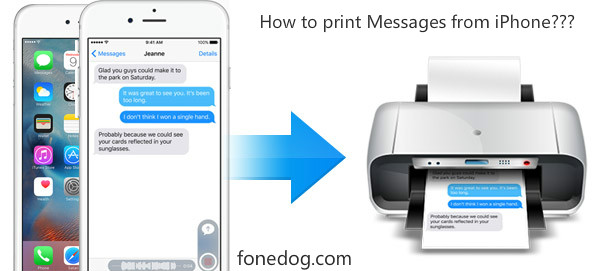
iPhone에서 문자 메시지 인쇄
iOS 메시지 복구 및 인쇄 오래되거나 삭제 된 메시지가 필요한 상황이 발생하는 경우 도구가 도움이됩니다. 이 프로그램을 사용하면 잃어 버렸다고 생각한 것을 액세스하거나 복구 할 수 있습니다. 몇 번의 클릭만으로 사용자 친화적이고 안전합니다.
메시지의 백업 유무에 관계없이 메시지를 다시 받았음을 안심하고 만족시킬 수 있습니다. 인쇄해야 할 삭제 된 메시지를 복구하는 방법을 안내하는 간단한 단계가 있습니다.
다운로드하고 설치하기 만하면됩니다. 무료 버전 그 과정을 시작하면 잘 할 수 있습니다.
설정이 완료되면 "스캔 시작"이 시점에서 FoneDog iOS 데이터 복구 소프트웨어가 삭제 된 파일을 찾기 위해 iPhone을 스캔 할 때까지 기다릴 필요가 있습니다.

iPhone 장치 스캔 시작 - Step2
검사가 완료되면 삭제 된 모든 메시지를 볼 수있게되며 기존 메시지를 포함하여 모든 메시지가 화면에 표시됩니다.
이번에는 각각을 미리 볼 수 있습니다. 이제 "메시지"나"메시지 첨부 파일"당신이 읽고 싶은 책을 선택하고 인쇄 할 준비를하십시오.

iPhone 장치에서 메시지 미리보기 - Step3
읽기 :
액세스해야 할 메시지를 검토하고 선택한 후 "복구"버튼을 누릅니다.
이렇게하면 필요한 항목을 검색하는 프로세스가 시작되며 복구 된 모든 메시지는 "HTML"또는 "CSV"형식으로 컴퓨터에 저장됩니다.
메시지는 컴퓨터에 직접 저장되므로 인쇄 할 메시지를 여러 개 선택할 수 있습니다.

iPhone에서 SMS 복원 및 인쇄 - Step4
중요 참고 사항 : 컴퓨터에 저장된 메시지는 "HTML"및 "CSV"의 두 가지 형식으로 표시됩니다. "HTML"은 인쇄 할 수있는 형식과 선택할 필요가있는 형식임을 상기하십시오.
파일로 항상 보안을 유지하고자하는 사람이라면 iTunes에서 백업 한 후 메시지를 쉽게 복구 한 다음 인쇄 할 수 있습니다.
FoneDog iOS 데이터 복구를 실행하고 "iTunes 백업 파일에서 복구"화면의 왼쪽에 있습니다.

iTunes 백업 파일에서 삭제 된 문자 메시지 추출 - 1
iPhone을 연결하면 다음 화면이 생성 된 최신 백업 및 장치를 선택하라는 메시지를 표시합니다.
그런 다음 "스캔 시작"버튼이 화면 우측 하단에 있습니다.

PC에서 iTunes 백업 스캔 - 2
검사가 완료되면 휴대 전화에서 삭제되었지만 iTunes에서 백업 된 메시지를 볼 수 있습니다.
"메시지"또는 "메시지 첨부"를 클릭하기 만하면됩니다. 필요한 도구를 선택했으면 "복구"버튼을 누릅니다.
이렇게하면 컴퓨터에있는 메시지가 "HTML"또는 "CSV"형식으로 저장되어 이제 쉽게 액세스 할 수 있으므로 인쇄 할 수 있습니다.
중요 사항: 인쇄하기 전에 저장된 파일의 "HTML"형식을 선택하십시오.

iTunes 백업 파일에서 미리보기 및 복구 된 SMS 제거 - 3
삭제했지만 백업 할 수있는 인쇄해야 할 메시지에 액세스하는 다른 방법은 다음과 같습니다. 이 프로세스가 성공적이고 효율적이기 위해서는 중요한 점은 항상 휴대 전화에서 iCloud 백업을 활성화해야한다는 점을 기억해야합니다. iCloud에서 다시 가져 오면 이제 쉽게 인쇄 할 수 있습니다.
FoneDog iOS 데이터 복구 도구를 설치하고 실행하기 만하면 "iCloud 백업 파일에서 복구Apple ID 및 암호를 사용하여 로그인하십시오.

iCloud 계정에 대한 액세스 - # 1
iCloud에 로그인하면 백업 한 모든 내용을 볼 수 있습니다. 액세스하려는 백업 파일을 선택한 다음 "다운로드"버튼을 누릅니다.
그런 다음 "다음 보기"버튼을 클릭하여 iCloud 데이터 스캔 프로세스를 시작합니다. 완료하는 데 몇 분이 걸립니다.

iCloud 백업 다운로드 - # 2
검사가 완료되고 iCloud 백업에서 필요로하는 삭제 된 메시지를 다운로드 한 후 "메시지"를 선택하여 하나씩 검토 할 수 있습니다.
이제 검색 할 항목을 선택하고 "복구"버튼을 클릭하십시오.
이제 "HTML"또는 "CSV"형식으로 컴퓨터에 직접 메시지를 저장할 수 있습니다. 일단 컴퓨터에 저장하면 이제 파일을 인쇄 할 수 있습니다.

iCloud 백업에서 삭제 된 메시지 복구 - # 3
중요 사항: 인쇄 할 메시지를 선택한 다음 "HTML"형식인지 확인하십시오.
가장 좋은 점은 FoneDog IOS 데이터 복구 도구는 메시지를 복구 할 수있을뿐만 아니라 손실 된 연락처, 통화 기록, 사진, 비디오 및 iPhone의 기타 데이터와 같은 기타 중요한 파일을 복구 할 수 있다는 것입니다.
이 소프트웨어는 필요할 때마다 분실했다고 생각하는 것을 복구 할 수있을 것이며, 매번 100 % 성공할 수 있습니다. 또한 기존 데이터를 엉망으로 만들지 않고 현재 iPhone에서 실행중인 모든 것을 손상시키지 않을 수도 있습니다.
또한 이 프로그램은 MAC 또는 Windows 컴퓨터에서 다운로드할 수 있습니다. 이 소프트웨어를 사용하면 데이터뿐만 아니라 백업도 받을 수 있습니다.
FoneDog Toolkit은 iPhone 또는 다른 iOS 장치에서 문자 메시지를 인쇄하려고 시도하는 동안 통과해야 했던 스트레스를 해소합니다. 시도해보십시오!
iOS 데이터 복구
사진, 비디오, 연락처, 메시지, 통화 기록, WhatsApp 데이터 등을 복구하십시오.
iPhone, iTunes 및 iCloud에서 데이터를 복구하십시오.
최신 iPhone 12, iPhone 12 pro 및 최신 iOS 14와 호환됩니다.
무료 다운로드
무료 다운로드

Windows 또는 Mac에서 iPhone 문자 메시지를 수동으로 인쇄하는 방법을 찾고 있다면 아래 단계를 따르십시오.
요즘 문자 메시지는 우리가 의사 소통을 위해 보내는 이메일만큼 중요합니다. 우리가 특정 사람과 대화했을 때 전체 대화 내용을 가져와야 할 때가 있습니다. 우리가 그 대화를 백업하면 더 쉽게 추적 할 수 있습니다.
우리는 어떤 일이 일어날 지 결코 말할 수 없으므로, 항상 다른 모든 중요한 파일들에 대해서도 항상 백업을하는 것이 중요합니다. 당신이 너무 강박적이고 강박 한 것처럼 보일지 모르지만 중요한 것들을 위해 하나 이상의 백업을했는지 확인해야합니다. 너무 조심해서는 안됩니다.
걱정할 필요가 없으므로 필요할 때 언제든지 iPhone에서 오래된 메시지와 삭제 된 메시지를 복구하는 데 더 많은 시간을 절약 할 수 있습니다. 단지 리뷰 할뿐만 아니라 실제로 사용할 수 있도록 하드 카피를 준비하십시오.
또한 데 FoneDog IOS 데이터 복구 컴퓨터에 설치된 도구를 사용하면 해당 메시지를 백업하지 않은 경우에도 쉽고 빠르고 안전하게 메시지를받을 수 있습니다.
사람들은 또한 읽습니다백업하지 않고 iPhone에서 문자 메시지를 복구하는 방법
코멘트 남김
Comment
Hot Articles
/
흥미있는둔한
/
단순한어려운
감사합니다! 선택은 다음과 같습니다.
우수한
평가: 4.5 / 5 ( 107 등급)